Kontrola
Kliknutím na možnosť Kontrola v hlavnom okne programu vykonáte kontrolu súborov a priečinkov v počítači.
Dôležitou súčasťou každého antivírusového programu je manuálna kontrola počítača. Umožňuje kontrolu diskov, jednotlivých priečinkov a súborov v počítači. Z bezpečnostného hľadiska je nevyhnutné, aby bola kontrola počítača vykonávaná nielen pri podozrení na infikované súbory, ale aj priebežne v rámci prevencie.
Odporúčame vykonávať pravidelné hĺbkové kontroly počítača, aby sa systém dôkladne skontroloval na prítomnosť malvéru, ktorý nebol zachytený pomocou Rezidentnej ochrany súborového systému. Môže k tomu dôjsť napríklad vtedy, ak sa hrozba dostala do systému v čase vypnutej rezidentnej ochrany súborového systému, z dôvodu neaktuálneho detekčného jadra, prípadne ak pri zápise na disk nebola hrozba detegovaná.
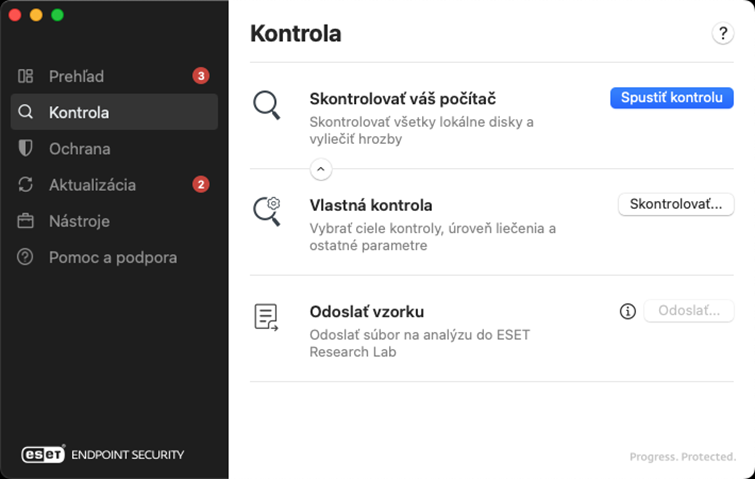
 Skontrolovať váš počítač
Skontrolovať váš počítač
Možnosť Spustiť kontrolu slúži na rýchle spustenie kontroly počítača a vyliečenie infikovaných súborov bez potreby interakcie zo strany používateľa. Výhodou možnosti Skontrolovať váš počítač je jednoduché a rýchle spustenie bez nutnosti nastavovania parametrov kontroly. Skontrolujú sa všetky súbory na lokálnych diskoch, pričom nájdené infiltrácie budú automaticky vyliečené alebo odstránené.
Kliknutím na ikonu šípky ![]() sa zobrazia možnosti Vlastná kontrola a Odoslať vzorku.
sa zobrazia možnosti Vlastná kontrola a Odoslať vzorku.
 Vlastná kontrola
Vlastná kontrola
Kliknutím na Kontrolovať otvoríte okno vlastnej kontroly.
Vlastná kontrola umožňuje nastaviť parametre kontroly, ako sú ciele kontroly, profil kontroly, úroveň liečenia a vylúčenia.
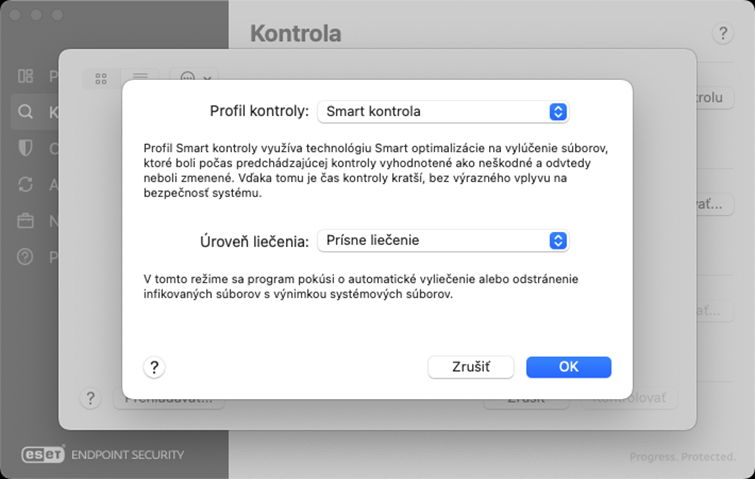
Postup pridania cieľov vlastnej kontroly:
•Manuálne presuňte konkrétny súbor alebo priečinok medzi ciele kontroly – kliknite na daný súbor alebo priečinok a podržte tlačidlo myši stlačené, následne presuňte kurzor myši do vyznačeného priestoru a uvoľnite prst z tlačidla myši.
•Kliknite na možnosť Prehľadávať a vyberte súbory alebo priečinky, ktoré chcete skontrolovať.
Kliknutím na ikonu menu ![]() si zobrazíte pokročilé možnosti kontroly:
si zobrazíte pokročilé možnosti kontroly:
Vybrať profil kontroly – vyberte Profil kontroly a Úroveň liečenia, ktoré sa použijú pri spustení vlastnej kontroly.
Profily kontroly môžete upravovať prostredníctvom nástroja ESET PROTECT On-Prem, ESET PROTECT alebo cez Nastavenia aplikácie. |
Nastaviť vylúčenia – pridajte súbory alebo priečinky, ktoré budú vylúčené z kontroly.
Ak chcete spustiť manuálnu kontrolu z okna Terminálu prostredníctvom utility odscan, pozrite si príslušnú kapitolu.
 Odoslať vzorku
Odoslať vzorku
Táto možnosť vám umožňuje vybrať podozrivo sa správajúci súbor nájdený v počítači alebo podozrivú stránku nájdenú online a odoslať ich do výskumného laboratória spoločnosti ESET na analýzu.
Kliknutím na tlačidlo Odoslať zadajte súbor, ktorý chcete zaslať na analýzu. Najprv si zvolíte dôvod odoslania a potom vyberiete súbor. Môžete manuálne presunúť konkrétny súbor alebo priečinok medzi ciele kontroly – kliknite na daný súbor alebo priečinok a podržte tlačidlo myši stlačené, následne presuňte kurzor myši do vyznačeného priestoru a uvoľnite prst z tlačidla myši. Ak chcete, aby sme vás kontaktovali v prípade, že od vás budeme potrebovať viac informácií, môžete uviesť svoj e-mail. Povolením možnosti Odoslať anonymne uvedenie e-mailovej adresy vynecháte.
Odoslaná vzorka musí spĺňať aspoň jedno z týchto kritérií:
•Vzorka nie je vaším produktom ESET detegovaná.
•Vzorka je nesprávne detegovaná ako hrozba.
Kliknutím na tlačidlo Ďalej prejdete na posledný krok, v ktorom možno poskytnúť ďalšie informácie o vzorke, ako sú spozorované príznaky alebo správanie malvéru a pôvod súboru. Poskytnutie dodatočných informácií pomôže našim laboratóriám pri identifikácii a spracovaní vzoriek.
Súkromné súbory (ktoré by ste chceli nechať skontrolovať na prítomnosť malvéru) ESET neprijíma ako vzorky. Výskumné laboratórium spoločnosti ESET nevykonáva kontroly používateľských súborov na vyžiadanie. |